Cara uninstall Google Chrome di Android memang menjadi salah satu hal menarik yang sebenarnya tidak banyak diketahui para pengguna ponsel Android itu sendiri. Sebagaimana kita tau, peramban bawaan dari ponsel Android ini memang membantu para pengguna untuk mengakses situs, ataupun mencari hal baru melalui Google.
Tapi sayangnya, kadang ada saja orang-orang yang memilih untuk tidak menggunakan Google Chrome, dan memilih browser lain di ponsel Android mereka. Tentunya, hal ini dilandasi oleh beberapa alasan yang dipilih.
Seperti saya contohnya, belum lama ini saya memilih untuk menonaktifkan atau menghapus installasi dari Google Chrome di Android saya, karena alasan tertentu. Dan sebagai gantinya, saya menggunakan peramban lain berupa Edge Canary atau gampangnya kita sebut dengan Microsoft Edge.
Jujur saja, semenjak saya menggunakan Edge Canary, saya merasakan perbedaan ketika browsing di mana untuk tampilan dari Edge Canary ini tak jauh beda dengan Google Chrome, dan saya pribadi merasa senang dengan interface yang ditampilkan.
Selain itu, untuk alasan privacy sendiri Edge Canary hanya melakukan sinkronisasi ke akun Microsoft, jadi gak mengganggu email Google yang saya miliki dan tersinkronisasi dengan beragam history pencarian, dan lain sebagainya.
Tapi terlepas dari itu, mungkin banyak pengguna yang bertanya, Apakah kita bisa menguninstall Google Chrome di HP Android? Tentu jika kamu menanyakan hal tersebut, Google akan langsung memberikan jawaban seperti berikut
Melihat jawaban dari gambar di atas, mungkin beberapa pengguna memilih untuk tidak meng-uninstall Google Chrome dari perangkat mereka lantaran jawaban dari pihak Google sendiri ialah Google Chrome tidak dapat dihapus.
Namun terlepas dari itu semua, sebuah system pasti memiliki celah dan kekurangan, lantaran hal inilah akhirnya saya mencoba beberapa cara untuk melakukan uninstall pada aplikasi Google Chrome di ponsel Android saya.
Cara Uninstall Google Chrome di Android
Dan pada akhirnya, saya menemukan 2 cara uninstall Google Chrome di Android yang mungkin juga bisa kamu gunakan jika ingin mengganti Google Chrome dengan browser lain, berikut caranya
Cara Uninstall Google Chrome di Android lewat Minimal ADB
Langkah pertama ialah kamu bisa memanfaatkan aplikasi Minimal ADB, yang mana hal ini sudah dikenal pengguna Android untuk melakukan tweaking pada ponsel mereka, seperti root, install twrp, custom rom, dan juga menghapus Google Chrome, caranya juga mudah banget kok
1. Install Minimal ADB di Komputer/Laptop
Untuk langkah awal adalah kamu harus terlebih dahulu menginstall driver atau Minimal ADB di komputer/laptop kalian. Untuk yang belum memiliki Minimal ADB, kamu bisa mengunduhnya pada link berikut.
Kemudian atur ponsel kamu untuk bisa menggunakan fitur USB Debugging dengan cara
- Masuk ke pengaturan atau settings
- Hidupkan Developer Mode/Mode Pengembang dengan cara masuk ke Settings > About Phone > Tap 5 – 7x di MIUI Version (sesuaikan dengan jenis ponselmu)
- Tekan tombol back dan masuk ke Developer Mode lalu hidupkan toggle pada USB Debugging
Jika sudah silakan install Minimal ADB yang sudah kamu download tadi dengan cara extract ke directory yang kamu inginkan
2. Hubungkan Android ke Komputer/Laptop
Setelah itu silakan hubungkan Android kamu dengan kabel data ke komputer atau laptop, dan buka directory tempat kamu mengekstrak file Minimal ADB tadi (misal di C:\Document\Minimal ADB)
Lalu pada address bar kamu bisa ketikkan perintah CMD atau kamu bisa langsung menekan tombol Windows + R lalu ketik CMD
3. Jalankan Command di Minimal ADB
Setelah command prompt terbuka, kamu bisa langsung menjalankan perintah adb devices kemudian enter untuk mengetahui apakah perangkatmu terbaca atau tidak. Biasanya, kamu akan melihat pop up untuk authorisasi ketika menjalankan adb devices, pilih saja izinkan.
Jika tampilannya seperti di bawah ini, berarti perangkatmu terdeteksi dengan baik
Jika sudah seperti itu, silakan ketikkan perintah adb shell kemudian enter untuk masuk ke bagian system dari Android
Terakhir, kamu tinggal mengetikkan perintah pm uninstall –user 0 com.android.chrome lalu enter dan tunggu sampai ada tulisan Success
Selesai! Kamu sudah berhasil untuk meng-uninstall Google Chrome di Android dengan menggunakan Minimal ADB, dan kamu bisa menggunakan browser lain sebagai penggantinya.
Cara Uninstall Google Chrome di Android lewat Pengaturan
Cara di atas tadi memang agak sulit, namun hal tersebut bisa kamu gunakan untuk menghapus semua data dan juga cache ataupun keseluruhan file dari Google Chrome.
Jika mungkin kamu ingin yang lebih mudah, kamu bisa menggunakan cara kedua yang jauh lebih mudah, yakni men-disable Google Chrome, dengan cara
- Masuk ke Settings/Pengaturan
- Pilih Manajemen Aplikasi
- Pilih Google Chrome
- Lalu klik pada Disable
- Terakhir, klik pada Force Stop
Dengan cara kedua ini, para pengguna hanya melakukan disable secara temporer yang mana aplikasinya mungkin masih akan terlihat di Play Store, dan masih bisa kamu buka atau enable kembali.
Baik dari cara pertama maupun kedua, masing-masing bisa kamu gunakan untuk uninstall Google Chrome di hp Android kalian masing-masing. Tinggal sesuaikan saja dengan cara yang mana menurutmu paling mudah. Selamat mencoba dan semoga bermanfaat.


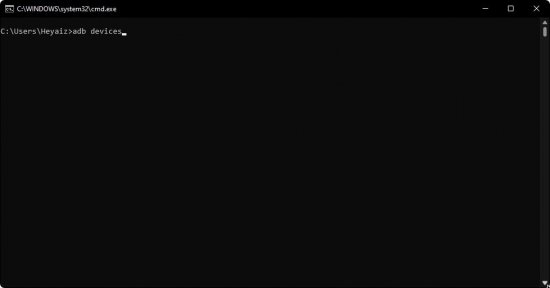
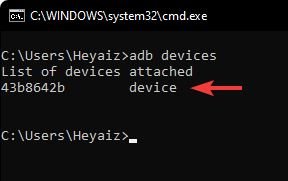

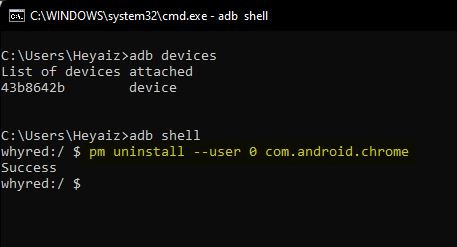

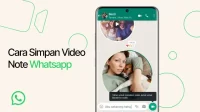

![Alternative Greenify untuk Menghibernasi Aplikasi [ROOT] Alternative Greenify untuk Menghibernasi Aplikasi [ROOT]](https://jaditau.my.id/wp-content/uploads/2023/09/Alternative-Greenify-untuk-Menghibernasi-Aplikasi-ROOT-200x112.png)


